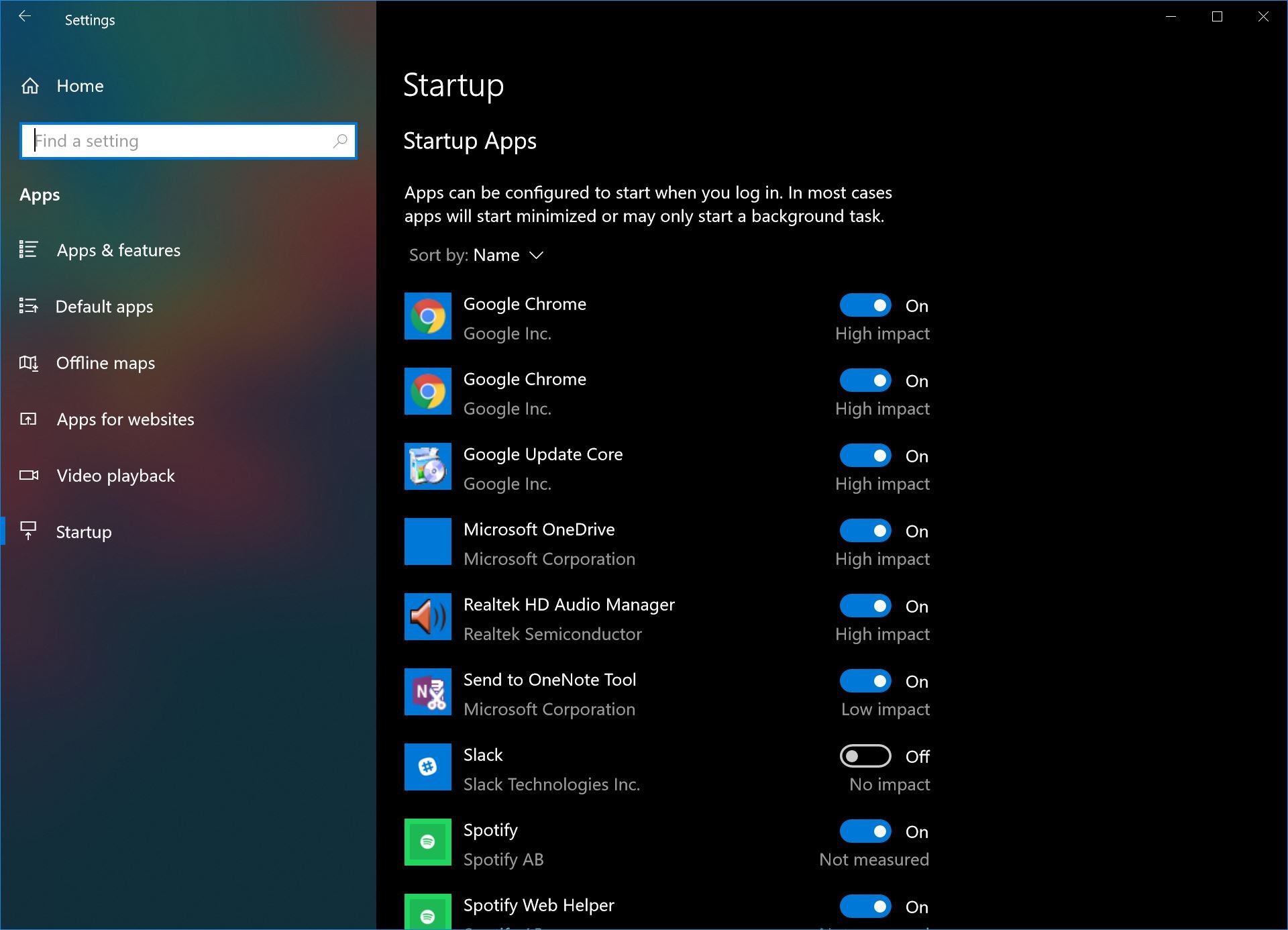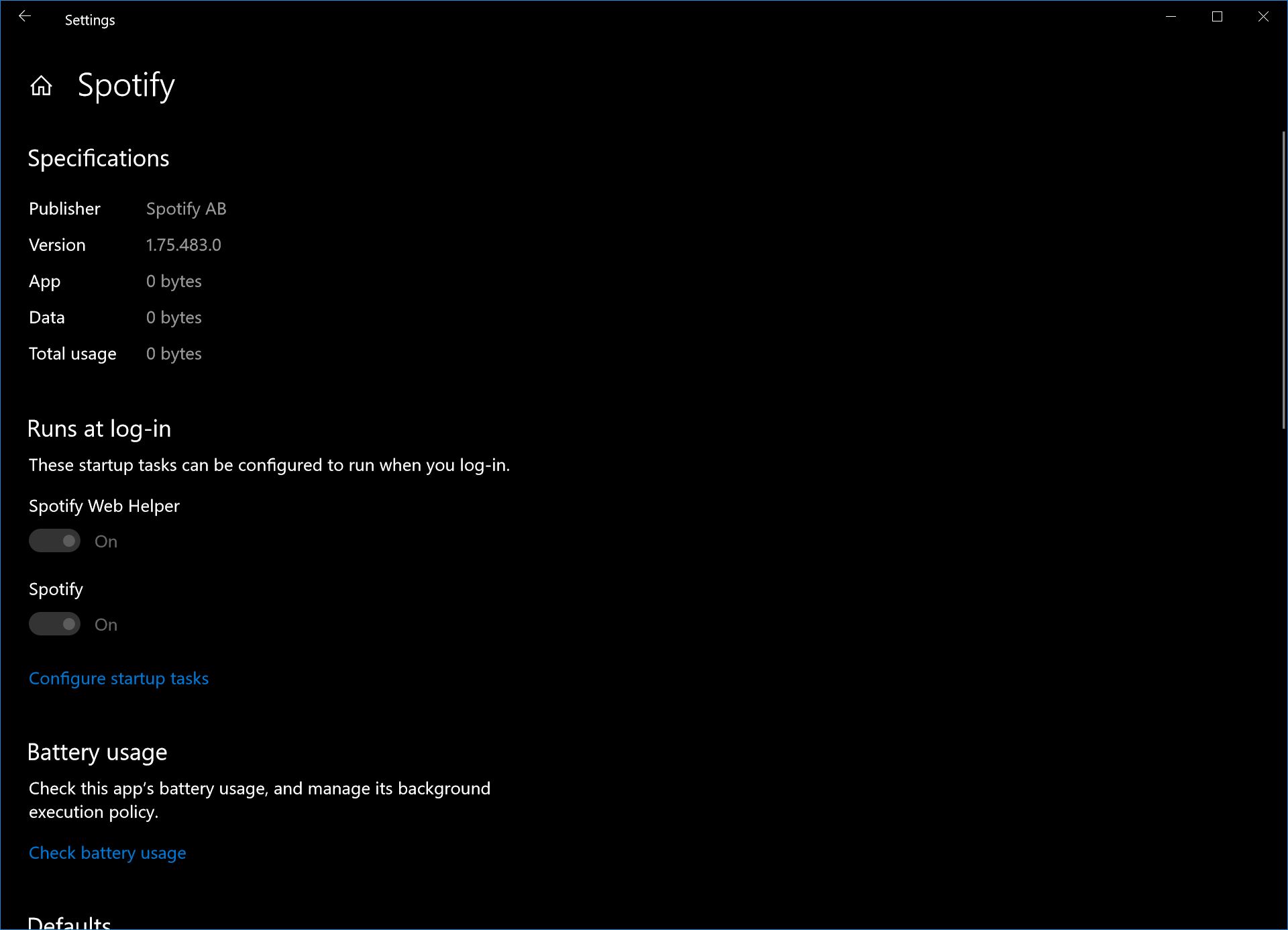Cách định cấu hình ứng dụng khởi động Windows 10 trong Bản cập nhật Windows 10 Spring Creators
2 phút đọc
Cập nhật vào
Đọc trang tiết lộ của chúng tôi để tìm hiểu cách bạn có thể giúp MSPoweruser duy trì nhóm biên tập Tìm hiểu thêm

Với Bản cập nhật Windows 10 Spring Creators, Microsoft đã chuyển các ứng dụng khởi động từ thanh tác vụ Windows sang ứng dụng Cài đặt Windows 10.
Điều đó không có nghĩa là công ty vẫn không cung cấp cho người dùng tùy chọn sử dụng ứng dụng cài đặt kiểu cũ, nó vẫn có.
Tuy nhiên, là một phần của trải nghiệm hiện đại, người dùng hiện có thể tương tác với các ứng dụng khởi động từ ứng dụng Cài đặt,
Microsoft thực hiện điều này theo hai cách.
Đầu tiên, công ty đã sao chép giao diện truyền thống cho các ứng dụng khởi động trong ứng dụng cài đặt. Điều này có nghĩa là bạn có thể xem các ứng dụng như Slack hoặc Chrome đang hoạt động gì khi bạn khởi động PC và tác động của chúng.
Đối với các ứng dụng Universal Windows, Microsoft sẽ cho bạn biết những ứng dụng nào có thể chạy các tác vụ khi khởi động. Ví dụ, nếu chúng tôi sử dụng một ứng dụng như Spotify, người dùng có thể mở cài đặt ứng dụng Spotify và xem nó chạy những tác vụ gì khi khởi động.
Đối với những người không biết, ứng dụng khởi động là những ứng dụng có nhiệm vụ chạy khi bạn khởi động PC, vì vậy chúng có thể hoạt động mà bạn không cần phải khởi động chúng theo cách thủ công.
TL: DR, bạn không còn cần gọi trình quản lý tác vụ để kiểm soát và định cấu hình các tác vụ khởi động với Windows 10 SCU. Đây là cách thực hiện:
Cách định cấu hình ứng dụng khởi động từ ứng dụng Cài đặt trong Windows 10 Spring Creators Update
- Khởi chạy ứng dụng Cài đặt Windows 10 và điều hướng đến menu phụ Ứng dụng> Cài đặt khởi động.
- Bật hoặc tắt bất kỳ ứng dụng hoặc tác vụ nào bạn muốn. Mặc dù một số tác vụ có tác động lớn, bạn có thể không muốn tắt chúng. Microsoft OneDrive cho một là chìa khóa quan trọng để giữ các tệp của bạn được sao lưu. Tôi có thể làm mà không cần Slack tự động mở mọi lúc, vì vậy tôi đã tắt tính năng này.
Mẹo: Microsoft hiện cho phép bạn xem tất cả các tác vụ khởi động được chỉ định cho các ứng dụng UWP Store. Bạn sẽ tìm thấy điều này trong Cài đặt> Ứng dụng và tính năng tại đây. Bạn sẽ cần điều hướng đến ứng dụng và chọn thông tin để xem ứng dụng nào hoạt động khi đăng nhập. Không phải tất cả các ứng dụng đều có các tác vụ khởi động được liên kết với chúng và bạn sẽ có nhiều khả năng tìm thấy những tác vụ đó được liên kết với các ứng dụng cầu nối dành cho máy tính để bàn Windows 10 như Slack và Spotify.